VBA le permite seleccionar una celda, rangos o todas las celdas en la hoja de trabajo. Puede manipular la celda o el rango seleccionado utilizando el objeto de selección.
Seleccione una sola celda usando VBA
Puede seleccionar una celda en una hoja de trabajo utilizando el método seleccionar., El siguiente código seleccionará la celda A2 en la hoja de trabajo:
Range("A2").Select
Or
Cells(2, 1).Select
el resultado es:
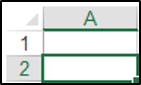
seleccione un rango de celdas usando VBA
Puede seleccionar un grupo de celdas en una hoja de trabajo utilizando el método Select y el objeto Range., El siguiente código seleccionará A1:C5:
Range("A1:C5").Select
seleccione un rango de celdas no contiguas usando VBA
puede seleccionar celdas o rangos que no están uno al lado del otro, separando las celdas o rangos VBA. El siguiente código le permitirá seleccionar las celdas A1, C1 y E1:
Range("A1, C1, E1").Select
También puede seleccionar conjuntos de rangos no contiguos en VBA., El siguiente código seleccionará A1: A9 y B11:B18:
Range("A1:A9, B11:B18").Select
seleccione Todas las celdas en una hoja de trabajo
Puede seleccionar todas las celdas en una hoja de trabajo usando VBA. El siguiente código seleccionará todas las celdas en una hoja de trabajo.
Cells.Select
Seleccione una fila
Puede seleccionar una determinada fila en una hoja de trabajo utilizando el objeto Row y el número de índice de la fila que desea seleccionar., El siguiente código seleccionará la primera fila en su hoja de trabajo:
Rows(1).Select
Seleccione una columna
Puede seleccionar una determinada columna en una hoja de trabajo utilizando el objeto columna y el número de índice de la columna que desea seleccionar. El siguiente código seleccionará la columna C En su hoja de trabajo:
Columns(3).Select
seleccione la última celda no en blanco en una columna
supongamos que tiene datos en las celdas A1, A2, A3 y A4 y desea seleccionar la última celda no en blanco celda que sería la celda A4 en la columna., Puede usar VBA para hacer esto y el rango.Método End.
el rango.El método End puede tomar cuatro argumentos a saber: xlToLeft, xlToRight, xlUp y xlDown.
el siguiente código seleccionará la última celda no en blanco que sería A4 en este caso, si A1 es la celda activa:
Range("A1").End(xlDown).Select
seleccione la última celda no en blanco en una fila
digamos que tiene datos en las celdas A1, B1, C1, D1 y E1 y desea seleccionar la última celda no en blanco que sería la celda E1 en la fila. Puede usar VBA para hacer esto y el rango.Método End.,
el siguiente código seleccionará la última celda no en blanco que sería E1 en este caso, si A1 es la celda activa:
Range("A1").End(xlToRight).Select
seleccione la región Actual en VBA
puede usar la propiedad CurrentRegion del objeto Range para seleccionar un rango rectangular de celdas en blanco y no en blanco alrededor de una celda de entrada específica. Si tiene datos en la celda A1, B1 y C1, el siguiente código seleccionaría esta región alrededor de la celda A1:
Range("A1").CurrentRegion.Select
por lo que se seleccionaría el rango A1:C1.,
Seleccione una celda relativa a otra celda
Puede usar la propiedad Offset para seleccionar una celda relativa a otra celda. El siguiente código le muestra cómo seleccionar la celda B2, que es 1 fila y 1 columna en relación con la celda A1:
Range("A1").Offset(1, 1).Select
seleccione un rango con nombre en Excel
También puede seleccionar rangos con nombre. Digamos que ha llamado a las células A1: fruta A4., Puede usar el siguiente código para seleccionar este rango con nombre:
Range("Fruit").Select
seleccionar una celda en otra hoja de trabajo
para seleccionar una celda en otra hoja de trabajo, primero debe activar la hoja usando las hojas de trabajo.Método Activate. El siguiente código le permitirá seleccionar la celda A7, en la hoja llamada Sheet5:
Worksheets("Sheet5").ActivateRange("A1").Select
manipular el objeto de selección en VBA
Una vez que haya seleccionado una celda o rango de celdas, puede referirse al objeto de selección para manipular estas celdas., El siguiente código selecciona las celdas A1: C1 y establece la fuente de estas celdas en Arial, el peso de la fuente en negrita, el estilo de fuente en cursiva y el color de relleno en verde.
el resultado es:

usando la construcción With End End With
podemos repetir el ejemplo anterior usando «With» para referirnos al objeto de selección solo una vez. Esto ahorra la escritura y por lo general hace que su código sea más fácil de leer.